大神为你解决win10系统安装Media Center播放器的处理次序
时间:2021-06-28 21:33 编辑:admin
有网友给我留言说win10系统安装Media Center播放器的问题给他带来了得多的困惑,固然处理起来也不难,然而还是有一些小伙伴不明白win10系统安装Media Center播放器应该怎样解决。近来有大多网友给我留言win10系统安装Media Center播放器的情况怎么解决。你只用依照 1、首先下载Windows Media Center破解版和安装文件,下载地址如下; 2、下载之后,解压缩下载好的文件,然后找到名为“_TestRights.cmd”的文件,点击右键,选择“以管理员身份运行”,的步骤就搞定了,下面就是大家期待已久的win10系统安装Media Center播放器的具体步骤了。
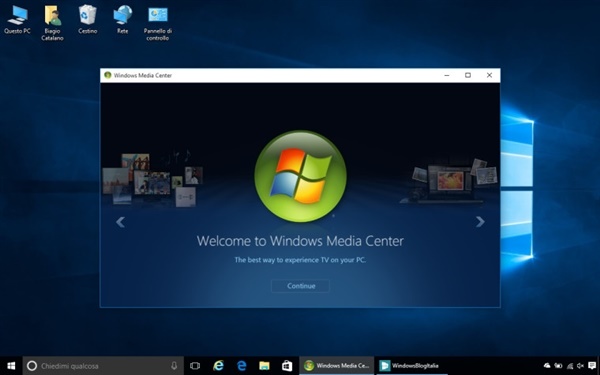
Win10安装Media Center方法步骤:
1、首先下载Windows Media Center破解版和安装文件,下载地址如下;
软件名称:Win10破解版Media Center(Windows 10 Media Center破解版)
软件大小:54M
下载地址:【点此进入百事网网盘下载】
2、下载之后,解压缩下载好的文件,然后找到名为“_TestRights.cmd”的文件,点击右键,选择“以管理员身份运行”,如图所示;

3、接下来会有弹出命令提示窗口弹出,稍后重启计算机即可,至此完成了安装的第一步;
4、重启电脑后,在上面解压好的文件中找到“Installer.cm”,然后同样点击右键,选择“以管理员身份运行”,如下图;
5、等待安装程序自动完成后会弹出一条提示“按任意键退出”,按下键盘上的任意字母,就可以完成安装了;
通过以上大致5个步骤,就可以完成Win10的Media Center安装了。Media Center是一款比较强大的音乐/视频播放器,喜欢的朋友,不妨安装体验。
上面给大家介绍的就是关于win10系统安装Media Center播放器的操作方法,有遇到这样情况的用户们可以采取上面的方法步骤来解决,当然方法不止这一种,更多知识等着我们去发现!


















共0条
以上留言仅代表用户个人观点,不代表本站立场
立即评论